教你怎样查看电脑配置
分类:windows7教程 发布时间:2020-07-02 09:00:05
为了防止被黑商家骗,我们需要学习查看电脑配置情况,那么怎样查看电脑配置呢?下面小编教你几种查看电脑配置的方法。
下面以win10系统为案例教你查看电脑配置的步骤:
方法1:如何从命令提示符下查看计算机配置
1、按Win键+ R键→在出现的运行窗口中→输入:cmd 确定。
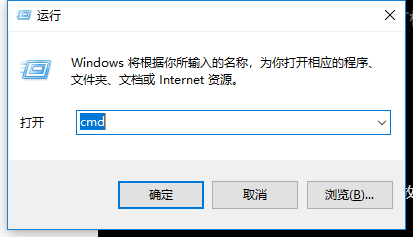
2、在出现的命令提示符界面中,输入:systeminfo,然后按Enter。
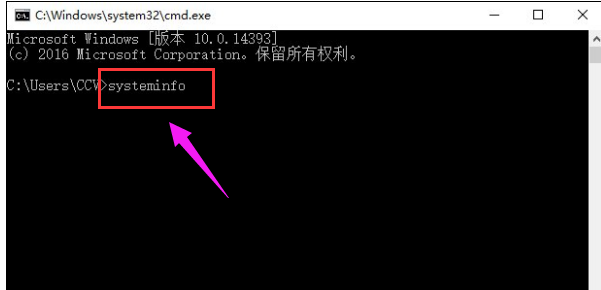
3、然后,您需要的计算机配置信息将出现在界面中。

方法2:DirectX诊断工具如何查看计算机配置
1、按Win键+ R键→在出现的运行窗口中→输入:dxdiag→单击“确定”。
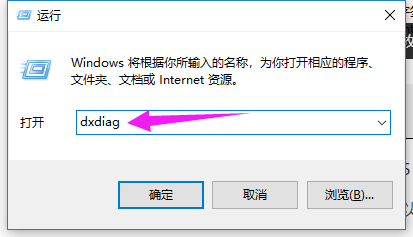
2、然后将显示DirectX诊断工具窗口→选择“否”。
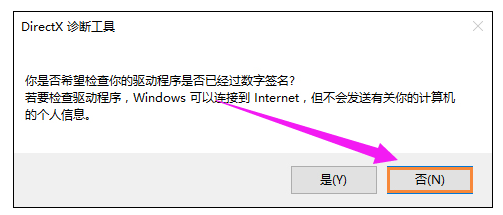
3、DirectX诊断工具中的“系统”
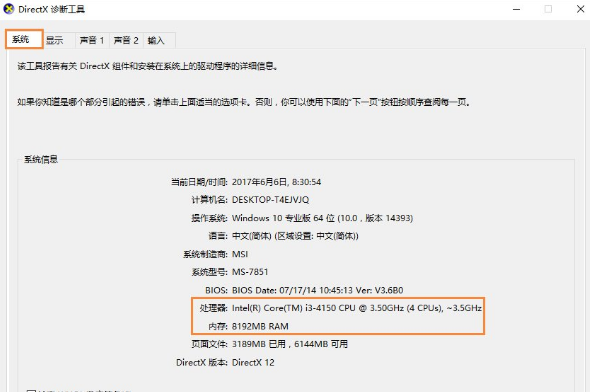
4、“显示”列可以看到我们想要的计算机配置
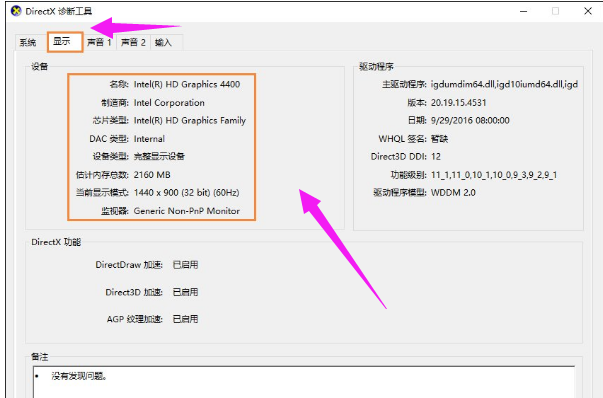
以上就是小编教你怎样查看电脑配置的几种方法,你学会了吗?






 立即下载
立即下载







 魔法猪一健重装系统win10
魔法猪一健重装系统win10
 装机吧重装系统win10
装机吧重装系统win10
 系统之家一键重装
系统之家一键重装
 小白重装win10
小白重装win10
 杜特门窗管家 v1.2.31 官方版 - 专业的门窗管理工具,提升您的家居安全
杜特门窗管家 v1.2.31 官方版 - 专业的门窗管理工具,提升您的家居安全 免费下载DreamPlan(房屋设计软件) v6.80,打造梦想家园
免费下载DreamPlan(房屋设计软件) v6.80,打造梦想家园 全新升级!门窗天使 v2021官方版,保护您的家居安全
全新升级!门窗天使 v2021官方版,保护您的家居安全 创想3D家居设计 v2.0.0全新升级版,打造您的梦想家居
创想3D家居设计 v2.0.0全新升级版,打造您的梦想家居 全新升级!三维家3D云设计软件v2.2.0,打造您的梦想家园!
全新升级!三维家3D云设计软件v2.2.0,打造您的梦想家园! 全新升级!Sweet Home 3D官方版v7.0.2,打造梦想家园的室内装潢设计软件
全新升级!Sweet Home 3D官方版v7.0.2,打造梦想家园的室内装潢设计软件 优化后的标题
优化后的标题 最新版躺平设
最新版躺平设 每平每屋设计
每平每屋设计 [pCon planne
[pCon planne Ehome室内设
Ehome室内设 家居设计软件
家居设计软件 微信公众号
微信公众号

 抖音号
抖音号

 联系我们
联系我们
 常见问题
常见问题



